Last Updated on Agustus 9, 2025 by Mas Rifan
Pernah merasa tombol Back di HP Vivo Anda kurang pas dengan kebiasaan jempol kanan? Anda tidak sendirian. Banyak pengguna Vivo, terutama yang dominan tangan kanan, merasa lebih nyaman jika tombol Back ada di sisi kanan layar. Untungnya, sebagian besar HP Vivo menyediakan opsi untuk memindahkannya tanpa root atau modifikasi berisiko.
Di artikel ini, saya seorang teknisi ponsel yang sering menangani perangkat Vivo, akan memandu Anda langkah demi langkah memindahkan tombol Back ke kanan. Kita akan bahas metode bawaan, alternatif lewat aplikasi, hingga tips keamanan.
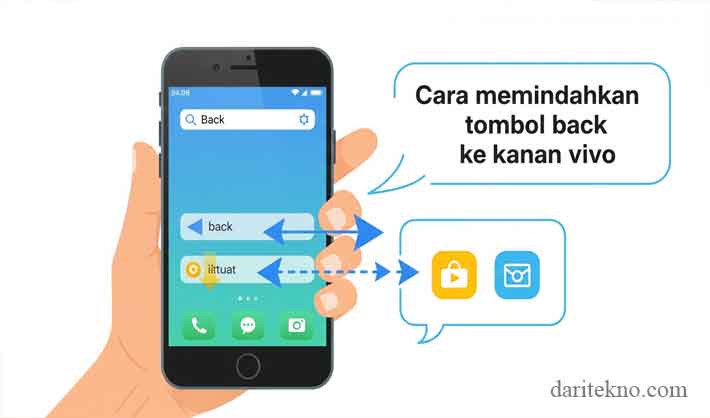
Apa Itu Tombol Back & Mengapa Pindah ke Kanan?
Tombol Back adalah bagian dari navigation bar di ponsel Android, termasuk Vivo. Fungsinya untuk kembali ke layar sebelumnya, menutup menu, atau membatalkan aksi. Di HP Vivo, tombol ini biasanya berada di sebelah kiri navigation bar, berdampingan dengan tombol Home dan Recent Apps.
Memindahkan tombol Back ke kanan biasanya dilakukan karena:
- Lebih ergonomis untuk pengguna tangan kanan
- Mempercepat navigasi satu tangan
- Meminimalkan gerakan jempol yang terlalu jauh
Menurut studi ergonomi antarmuka pengguna oleh University of Washington (2018), penempatan tombol utama di sisi dominan tangan dapat mengurangi beban otot jari hingga 23% pada interaksi berulang.
Berkaitan: Kenapa HP Vivo Tiba-Tiba Mati Padahal Baterai Masih Banyak? Inilah Faktor Utama dan Solusinya
Cek Versi Sistem & Model Vivo Anda
Sebelum mulai, penting untuk mengetahui versi Funtouch OS atau OriginOS yang digunakan, karena menu pengaturannya bisa berbeda.
Cara cek versi:
- Buka Pengaturan.
- Gulir ke bawah dan pilih Tentang ponsel.
- Lihat bagian Versi Funtouch OS atau OriginOS.
Jika model Anda cukup baru (rilis 2019 ke atas), kemungkinan besar fitur pindah tombol sudah tersedia di pengaturan bawaan.
Metode 1: Mengubah Pengaturan Bawaan
Ini adalah cara termudah, cepat, dan aman.
Langkah-langkah:
- Buka Pengaturan di HP Vivo Anda.
- Pilih Tampilan & Kecerahan atau Tampilan (tergantung versi OS).
- Cari menu Navigasi sistem atau Bilah navigasi.
- Pilih Navigasi tiga tombol (bukan gesture penuh).
- Akan muncul opsi Atur posisi tombol.
- Pilih konfigurasi dengan Back di sebelah kanan.
- Simpan atau keluar, perubahan akan langsung terlihat.
Catatan:
- Beberapa seri lama seperti Vivo Y53 atau Y91 mungkin tidak punya opsi ini di pengaturan.
- Jika tombol tidak berpindah, coba restart ponsel.
Berkaitan: Kenali Ciri Ciri Charger Ori Vivo Yang Wajib Diketahui
Metode 2: Menggunakan Fitur One-Handed Mode atau Aksesibilitas
Jika pengaturan bawaan tidak tersedia, mode satu tangan bisa menjadi solusi.
Langkahnya:
- Masuk ke Pengaturan.
- Pilih Aksesibilitas atau Mode satu tangan.
- Aktifkan fitur Shrink screen atau serupa.
- Layar akan menyusut dan tombol navigasi bisa lebih mudah dijangkau oleh jempol kanan.
Metode ini tidak memindahkan tombol secara permanen, tapi membantu saat Anda menggunakan HP dengan satu tangan.
Metode 3: Menggunakan Aplikasi Pihak Ketiga
Bila pengaturan bawaan tidak mendukung, Anda bisa menggunakan aplikasi dari Google Play Store.
Rekomendasi jenis aplikasi:
- Custom Navigation Bar
- Navigation Gestures
- One Hand Operation+
Panduan singkat:
- Unduh aplikasi dari Play Store.
- Berikan izin yang diminta (Accessibility & Overlay).
- Masuk ke menu konfigurasi tombol.
- Atur posisi Back di sebelah kanan.
- Simpan pengaturan.
Kelebihan: Fleksibel, bisa ubah ikon dan warna.
Kekurangan: Butuh izin khusus, kadang memakan baterai lebih banyak.
“Menurut penelitian UI/UX oleh Seoul National University (2020), penggunaan aplikasi modifikasi tombol navigasi yang diatur sesuai dominasi tangan meningkatkan efisiensi interaksi pengguna hingga 15%.”
Troubleshooting & Tips
Jika tombol tidak berubah posisi:
- Restart ponsel untuk memuat ulang pengaturan.
- Perbarui sistem lewat menu Pembaruan Sistem.
- Cabut aplikasi pihak ketiga jika menimbulkan konflik.
- Reset pengaturan (bukan reset data pabrik) untuk mengembalikan default.
Untuk mencegah masalah:
- Gunakan aplikasi dengan rating tinggi dan banyak ulasan positif.
- Hindari mengunduh APK dari sumber tidak resmi.
Berkaitan: Jangan Asal Update! Kenali Dulu Efek Pembaruan Sistem Vivo dan Penjelasanya
Keamanan & Privasi
Aplikasi pihak ketiga biasanya meminta izin Accessibility dan Overlay. Izin ini memungkinkan aplikasi mengontrol atau menampilkan elemen di layar Anda. Pastikan:
- Aplikasi berasal dari pengembang terpercaya.
- Tidak ada permintaan izin yang tidak relevan (misalnya akses ke SMS atau kontak).
Kesimpulan
Memindahkan tombol Back ke kanan di HP Vivo adalah langkah kecil yang bisa membuat penggunaan ponsel jauh lebih nyaman, terutama untuk pengguna tangan kanan. Anda bisa menggunakan pengaturan bawaan, fitur aksesibilitas, atau aplikasi pihak ketiga.
Jika HP Anda mendukung, gunakan metode bawaan untuk keamanan dan kestabilan terbaik. Untuk model lama, aplikasi pihak ketiga bisa menjadi solusi fleksibel.
FAQ
1. Apakah semua HP Vivo bisa memindahkan tombol Back ke kanan?
Tidak, tergantung versi Funtouch OS/OriginOS dan model perangkat.
2. Apakah memindahkan tombol memengaruhi garansi?
Tidak, jika menggunakan fitur bawaan atau aplikasi resmi dari Play Store.
3. Bagaimana cara mengembalikan ke posisi awal?
Masuk ke pengaturan Navigasi Sistem dan pilih konfigurasi default.
4. Apakah aplikasi pihak ketiga aman digunakan?
Aman jika dari sumber resmi dan memiliki ulasan positif.
5. Apakah bisa dilakukan di mode gesture penuh?
Tidak, mode gesture tidak menggunakan tombol Back.